
Բովանդակություն:
- Հեղինակ John Day [email protected].
- Public 2024-01-30 09:46.
- Վերջին փոփոխված 2025-01-23 14:48.



Clone Trooper PiTop
Սկզբում ես պետք է ընդունեմ Mepler- ի աշխատանքը ՝ https://www.instructables.com/member/mepler/, որի նախագիծը TI99/4a- ի վրա ես գողացել եմ իմ նախագծի համար: Շնորհակալություն.
Պարագաներ
Օգտագործված մասեր.
Երեխաները սովորում են դյուրակիր համակարգիչ
Ազնվամորի Pi Zero W
3.5 դյույմ LCD ազնվամորի Pi- ի համար
Raspberry Pi Zero CSI Mini Camera Module 5MP
64 ԳԲ Micro SD քարտ
Teensy 2.0 USB զարգացման տախտակ
USB հանգույց
USB Power Bank
USB ականջակալ `խոսափողով
USB խաղի վերահսկիչ
Անլար USB մկնիկ
USB մալուխների տեսականի
Նախատիպերի տախտակ
Քայլ 1: Ընտրեք նոութբուք
Սկսեցի Oregon Scientific- ի Star Wars Clone Trooper Learning Laptop- ից:
Այս նոթբուքի մի քանի տարբեր տարբերակներ կան, բայց ես այն ընտրեցի գունային սխեմայի, իսկական ստեղնաշարի փոխարեն ՝ պարզապես մեմբրանային, և ավելի լայն էկրանով: Այն նաև պետք է բավականաչափ մեծ լիներ, որպեսզի տեղավորեր ներսի բոլոր մասերը:
Ես ապամոնտաժեցի նոութբուքը: Ես պետք է զգույշ լինեի վերևի մասով, քանի որ այն ամրացնող պտուտակները գտնվում են պլաստիկ գրաֆիկական թերթի եզրին ներքևում և նկարի մի մասը կպչել է պատյանին, մի մասն էլ դուրս է եկել պլաստիկե թերթից: Ես ամբողջովին չհանեցի թերթիկը, այնքան, որ պտուտակները բացահայտվեին, և քանի դեռ այն դեռ ամրացված էր մեջտեղում, գրաֆիկը շարված էր, երբ նորից հավաքվել էր: Գործի վերևից և ներքևից անջատված ես տեսնում էի, որ ստեղնաշարը, բարձրախոսը, PCB- ն և էկրանը կցված են համակարգչի երկու կտոր ծալովի միջին հատվածին: Ես շարունակում էի մնալ այդ գաղափարով `իմ բոլոր բաղադրամասերը կցել միջին հատվածին և ավարտելուց հետո պարզապես նորից պտտել վերին և ստորին ծածկոցները:
Քայլ 2. Ստեղնաշարը փոխակերպեք USB- ի



Ստեղնաշարը միացված է TI99/4a ստեղնաշարի նմանատիպ մատրիցով: Երբ ես ապամոնտաժեցի նոութբուքը, ստեղնաշարի միացման տախտակները պիտակավորված են PA0-PA6 և PB0-PB7: Կա նաև PC0 կապ և սնուցման կոճակի քորոց: Նոթբուքը միացրած, ես մի կտոր մետաղալար օգտագործեցի, որպեսզի կապերի միջև կարճ լինի և տեսնեմ, թե ինչ է կատարվել էկրանին: Ես կարողացա այս կերպ քարտեզագրել ստեղների մեծ մասը:
Պատանեկության հետ կապելու համար ես օգտագործեցի մի փոքր ընդհանուր նախատիպի տախտակ: Ես ապամոնտաժեցի ստեղնաշարերից յուրաքանչյուրի լարերը հիմնական համակարգչի PCB- ից, լարերը քաշեցի համակարգչի վերևի և ներքևի հանգույցի միջով, իսկ վերին կեսից հանեցի համակարգչի տախտակն ու էկրանը: Ես միացրեցի 15 10 Օհ օմ դիմադրողականություն նախատիպի տախտակի վրա, որի մի ծայրը միացված էր գետնին, իսկ մյուս ծայրը `ստեղնաշարի յուրաքանչյուր առանձին լարին: Ձգվող դիմադրիչները միանում են ստեղնաշարի յուրաքանչյուր կապում և Teensy կապում:
Նայելով նախագծի տախտակին և Teensy- ին, որոնք միասին սոսնձված էին, ես կարող էի տեսնել, որ ես պետք է ավելի երկար լարեր օգտագործեի, որովհետև նման կուտակվածը դժվարացնում է համակարգչում տեղավորվելը:
Teensy- ի քորոցներն այնպես չեն, ինչպես իմ դիագրամում, այնպես որ դրանք միասին զոդելիս անպայման կարդացեք տպատախտակի պիտակները: Ես օգտագործեցի Arduino ծրագրաշարը ՝ Teensy- ին ներառված ստեղնաշարի սցենարով ծրագրավորելու համար: Ստուգեք Teensy կայքը ՝ խորհուրդը ծրագրավորելու վերաբերյալ խորհուրդների համար:
Ես պատրաստեցի ստեղնաշարի կապում PB0 - PB7 ելքերը և PA0 - PA6 մուտքերը Arduino ստեղնաշարի սցենարի համար: Ի վերջո, ես չօգտագործեցի ստեղնաշարի PC0 կապը, քանի որ երբ փորձեցի այն միացնել դեռահասին, ամեն ինչ շատ անկանոն դարձավ, ուստի որոշ ստեղներ չաշխատեցին: Ստեղնաշարի վրա աշխատող ստեղներն են ՝ Esc, Power, Contrast - and +, Game Category, Music on/off և Shift ստեղնը: Ես օգտագործել եմ Օգնության բանալին որպես հերթափոխ և Հետ լուսավորության բանալին ՝ որպես Գործառնական բանալին, որպեսզի կարողանամ ստանալ F1- ից մինչև F10, երբ օգտագործվում եմ թվային ստեղների հետ, ինչպես նաև տարբեր հատուկ նիշեր, երբ օգտագործվում են այլ ստեղների հետ: Ձայնի բանալին Esc է, իսկ ծավալը ՝ Tab: Դուք կարող եք դիտել ստեղնաշարի սցենարը ՝ տեսնելու համար իմ ստեղնաշարի մի քանի համադրություն, որպեսզի ստանամ այս ստեղնաշարի վրա մնացած մյուս ստեղներից, ինչպես Function + Q makes a: Սցենարի txt ֆայլում փոփոխություններ կատարելը, այնուհետև պատճենելը և տեղադրումը Arduino ծրագրային ապահովման մեջ բավականին պարզ է, որպեսզի Teensy- ին ծրագրավորեք և տեսնեք, թե ինչպես են աշխատում ձեր փոփոխությունները: Teensy- ի ծրագրավորումից հետո այն աշխատում է այնպես, ինչպես ցանկացած USB ստեղնաշար, այնպես որ կարող եք միացնել այն ցանկացած համակարգչի փորձարկման համար:
Քայլ 3: Սարքավորումների պատրաստում
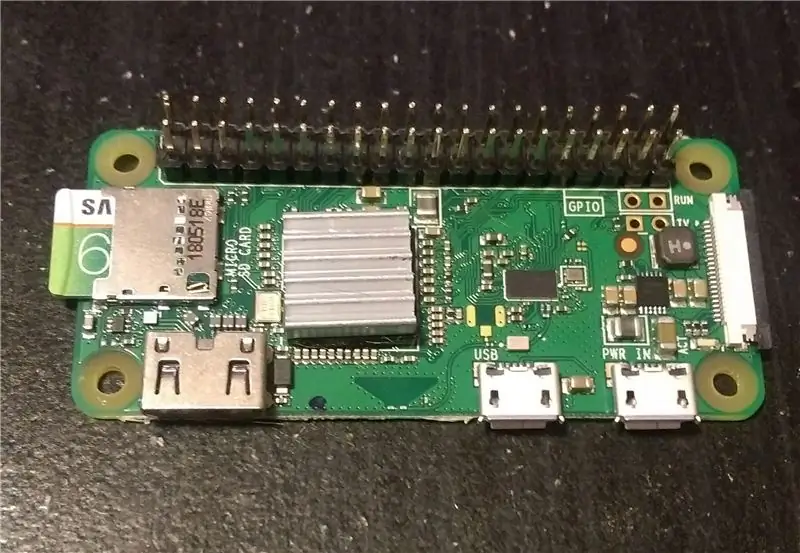


Այս նախագծի համար ես օգտագործեցի Raspberry Pi Zero W- ը: Ես կպցրեցի GPIO կապում տախտակին, որպեսզի այն միացվի 3,5 դյույմանոց LCD- ին: LCD- ն, որը ես ստացա Aliexpress- ից և մի քանի դոլար խնայեցի ՝ չստանալով սենսորային էկրանի տարբերակը, որովհետև այն, այնուամենայնիվ, լինելու էր գրաֆիկական թերթի թափանցիկ պլաստիկի հետևում: Ես օգտագործել եմ BerryBoot- ը որպես բեռնիչ, որպեսզի կարողանամ այս նոութբուքի համար օգտագործել բազմաթիվ ՕՀ:
www.berryterminal.com/doku.php/berryboot
BerryBoot- ի պատկերները հասանելի են այստեղ:
berryboot.alexgoldcheidt.com/images/
Ես օգտագործեցի մինի HDMI- ից HDMI ադապտեր և սովորական USB ստեղնաշար և մկնիկ առաջին բեռնման համար և տեղադրեցի Berryboot- ը միկրո SD քարտի վրա: Berryboot- ի տեղադրումից հետո ես կարող էի օգտագործել նրա ընտրացանկը ՝ config.txt ֆայլին անհրաժեշտ տողերը ավելացնելու համար, որպեսզի Pi- ն օգտագործի LCD էկրանը:
dtoverlay = dpi24
enable_dpi_lcd = 1
display_default_lcd = 1
dpi_group = 2
dpi_mode = 87
dpi_output_format = 0x6f026
hdmi_timings = 480 0 50 20 50 800 800 1 3 2 3 0 0 0 120 0 32000000 6
ցուցադրման_շրջադարձ = 3
Քանի որ Pi Zero- ն ունի միայն մեկ USB պորտ, և ինձ անհրաժեշտ էին USB միացումներ ստեղնաշարի փոխարկիչի, անլար մկնիկի, USB ձայնային ադապտորի և խաղային բարձիկների և բութ սկավառակների երկու արտաքին USB միացումների համար, ես պետք է ունենայի USB հանգույց առնվազն 5 կապ: Ես նստած էի մոտակայքում, որն ուներ 7 նավահանգիստ, գումարած այն ուներ 5V 3A DC ադապտեր, որը ես օգտագործել էի որպես մարտկոցի լիցքավորիչ:
Նոթբուքը միայն մեկ բարձրախոս ունի, բայց ես ուզում էի ականջակալների միակցիչ և միկրոֆոն ներառել, այնպես որ ես օգտագործեցի հին USB ականջակալ: Ես պարզապես կտրեցի լարերը Logitech- ի բլոկից հետո և օմմետրով փորձեցի, թե որ գույնի լարերն են գնացել ականջակալներին և խոսափողին: Ես խոսափողը պահեցի ականջակալից, պարզապես կարճացրեցի լարերը: Ես Ebay- ում տեսել եմ USB ձայնային քարտեր մոտ 3 դոլարով, որոնք, ամենայն հավանականությամբ, ավելի հեշտ կլիներ օգտագործել, բայց դուք աշխատում եք ձեռք բերածի հետ:
Ես մարտկոց եմ գնել Ebay- ից: Այն 20000 մԱ / ժ հզորության բանկ է ՝ մեկ 1 Ա ելքով և մեկ 2 Ա ելքով: Այն լիցքավորված է միկրո USB միացումով: Նկարագրությունը ասում էր, որ այն բարակ էր, և ես ուշադրություն չէի դարձնում մնացած չափերին, ուստի այն գրեթե չափազանց մեծ է այս հավելվածի համար, բայց էժան էր: Ես օգտագործում եմ միայն 2A ելքը, որը, կարծում եմ, նվազագույնը կլինի Pi Zero- ի հետ օգտագործելու համար: Ավարտված համակարգիչը դրանով լավ է աշխատում նույնիսկ արտաքին USB պորտերին միացված իրերով:
Քայլ 4: Հավաքում



Ես պտտվող գործիքով կտրեցի տակդիրի կողպեքներն ու հենարանները պատյանի վերևի և ներքևի մասում, որպեսզի տեղ ազատեմ իմ տեղադրած մասերի համար: Փոքր քանակությունները միաժամանակ կտրելը, այնուհետև համապատասխանության ստուգումը լավագույն միջոցն է: Վերին պատյանը նաև HDMI միակցիչի համար խազ կտրելու կարիք ուներ: Ներքևի պատյանին անհրաժեշտ էին անցքեր հոսանքի անջատիչի, ականջակալների խցիկի, արտաքին USB պորտերի և հետևի մի քանի անցքերի համար, որպեսզի կարողանայի տեսնել մարտկոցի տուփի էներգիայի ցուցիչները: Լույսերի համար այդ վերջին մասը կարող էր խուսափել, եթե ես ավելացնեի Pi- ից էներգիայի մակարդակները վերահսկելու համար անհրաժեշտ մասերը, բայց դա չանեցի:
3.5 դյույմանոց LCD- ը շատ լավ տեղավորվում է հին համակարգչի և էկրանի պատուհանում: Ես տաք կերպով սոսնձեցի էկրանը և USB հանգույցը տեղում և սկսեցի տեսնել, թե ինչպես կարող եմ աշխատել մալուխների վրա: Ես Dollar Tree- ում գտա հարթ USB մալուխներ, որոնք ավելի հեշտ էին դարձնում մալուխները վերևի և ներքևի հանգույցի փոքր անցքով: Ես դեռ ստիպված էի կտրել USB մալուխների ծայրերը և դրանք նորից միացնել իրար անցքից հետո: Իմ օգտագործած հարթ մալուխների վրա կար մեկ մետաղալար կարմիր գույնով, մյուս երեքը սպիտակ էին, ուստի կարևոր էր այն կարգը, որով նրանք մտան: Կարմիր մետաղալարը տաք էր, հաջորդ մետաղալարը `տվյալների մետաղալարն էր, այնուհետև + տվյալների հաղորդալարը և այնուհետև հիմնավորված:
Հաղորդալարերը, որոնք անհրաժեշտ էին հոդի միջով անցնել ներքև, հոսանքի USB մալուխն էին, ստեղնաշարը USB- ը, արտաքին USB միացման երկու USB մալուխը և Ձայնային քարտի մալուխը: Ես վազեցի միկրո USB մալուխը Pi- ից դեպի USB հանգույց և կտրեցի այդ վերջը և այն կպցրեցի հանգույցին ՝ որոշ տեղ խնայելու համար: Ես HDMI ադապտերային մալուխը գործի դրեցի Pi- ից մինչև այնտեղ, որտեղ կտրեցի վերևի կափարիչը: Ես տեսախցիկի վերևում մի փոքր անցք բացեցի, որը նույնպես անցնում էր գրաֆիկական թերթիկով, որպեսզի տեսախցիկը դեմքով նայեր օգտվողին, երբ նոութբուքը բացվի, և ամեն ինչ տաքանա:
Ես իսկապես մի փոքր խնդիր ունեի USB հանգույցի հետ: Երբ ես ունեի մկնիկի անլար ադապտեր, մկնիկը անընդհատ կկորցներ կապը: Ես ստիպված էի զոդել մի քանի լար, որտեղից հոսանքի ադապտորը միացված էր հանգույցին, GPIO- ի +5V կապի և գրունտի քորոցին: Դա կայունացրեց մկնիկի կապը:
Ներքևի կեսում ես միացրեցի ստեղնաշարի մալուխները, USB ընդարձակումները և Pi- ի USB հոսանքը միասին ՝ օգտագործելով մետաղալարերի ջերմային նվազեցում `ամեն ինչ մաքուր և մեկուսացված պահելու համար: Ես կտրեցի միկրո USB մի փոքր մալուխ և այն զոդեցի համակարգիչների սկզբնական հոսանքի ադապտերների տակառի վարդակին, որը բարեբախտաբար նույն չափի էր, ինչ USB հանգույցների 5 վ հոսանքի ադապտերային վարդակից: Ձայնի համար ես կցեցի աջ ալիքը միայն համակարգիչների բարձրախոսին և ավելացրեցի ականջակալների 3.5 մմ խցիկ, որը փրկված էր հին SoundBlaster քարտից երկու աուդիո ալիքներով, որպեսզի ականջակալների կամ արտաքին բարձրախոսների միացման դեպքում ստերեո ձայն ստանամ և այն անջատվի: ներքին խոսնակ: Համակարգչի ներքևի մասում ես անցք բացեցի ստեղնաշարի կոնտրաստային ստեղներից վերև և անցքի տակ դրեցի USB ականջակալների խոսափողը: Ես ավելացրեցի SPST անջատիչ USB մալուխի կարմիր մետաղալարին, որն անցնում է 2A հզորությանը ՝ Pi- ն միացնելու և անջատելու համար: Սնուցման անջատիչը տեղավորվում է ներքևի պատյանում գտնվող իր անցքի միջով, և ընկույզը ամրացնում է այն: Հետո նորից օգտագործեցի տաք սոսինձի գոբլեր `ամեն ինչ տեղում պահելու համար:
Հետո պարզապես վերևի և ներքևի պատյանների կափարիչները նորից միացնելը և միացնելը խնդիր էր:
Գործելուց հետո ես ավելի հեշտ գտա BerryBoot- ին Raspian- ի և Retropie- ի նման օպերացիոն համակարգեր ավելացնել ՝ ներբեռնելով պատկերները ավելի վաղ իմ տրամադրած հղումից և տեղադրելով դրանք USB ֆլեշ կրիչի վրա և տեղադրելով դրանք BerryBoot ընտրացանկից: Կան մի քանի լավ YouTube տեսանյութեր, որոնք ցույց են տալիս, թե ինչպես դա անել:
Մարտկոցներով սովորող նոութբուքի սկզբնական քաշը 1 ֆունտ 13,5 ունց էր: Փոփոխություններից հետո այն կշռում է 2 ֆունտ 8.2 ունց:
Խնդրում ենք դիտել ներկառուցված տեսանյութը ՝ Clone Trooper PiTop- ի փոքրիկ ցուցադրական գործողությունը տեսնելու համար:
Խորհուրդ ենք տալիս:
Այրեք Bootloader- ը Arduino Nano 3.0 Clone Board- ում ՝ 11 քայլ

Այրեք Bootloader- ը Arduino Nano 3.0 Clone Board- ում. Վերջերս AliExpress- ից գնեց Arduino Nano 3.0 Clone, որը եկավ առանց բեռնիչ: Վստահ եմ, որ կան շատ այլ մարդիկ, ովքեր նույն իրավիճակում են, ինչ ինձ, և գուցե սկզբում մի փոքր ցնցվել էին: Մի անհանգստացեք, այս հրահանգում
ԻՆՉՊԵՍ ՔԱՐԵԼ FT232R USB UART CLONE ARDUINO NANO BOARD 3.0: 7 քայլ

ԻՆՉՊԵՍ ՔԱՐԵԼ FT232R USB UART CLONE ARDUINO NANO BOARD 3.0. Այսօր ես գնել եմ arduino nano v3.0 (կլոն), բայց խնդիր ունեմ: իմ համակարգիչը միշտ հայտնաբերում է " FT232R USB UART " andarduino Ide- ը չի կարող հայտնաբերել այս տախտակը: ինչու՞ ինչ է պատահել? լավ, ես ունեմ այս խնդիրը լուծելու ձեռնարկ
Ավելի հեշտ Guitar Hero Clone Controller: 10 քայլ (նկարներով)

Ավելի հեշտ Guitar Hero Clone Controller
Ինչպես լուծել Clone SimpleBGC վերահսկիչի արդիականացման հարցը ՝ 4 քայլ

Ինչպես լուծել Clone SimpleBGC վերահսկիչի արդիականացման հարցը: Բարև: Վերջերս ես աշխատում էի SimpleBGC գիմբալ վերահսկիչի վրա ՝ իմ անօդաչու թռչող սարքի նախագծի համար: Ես հաջողությամբ միացրեցի և կարգավորեցի այն: Անթերի էր աշխատում: Դրանից հետո ես ուզում էի իր որոնվածը v2.2- ից բարձրացնել v2.4- ի: Այսպիսով, գիմբալը բարելավելուց հետո այն
Ձեռքի խաղային վահանակ - Arduboy Clone: 6 քայլ (նկարներով)

Ձեռքի խաղային վահանակ | Arduboy Clone. Մի քանի ամիս առաջ ես հանդիպեցի Arduboy- ին, որը, ըստ իր պաշտոնական կայքի, մանրանկարչություն ունեցող 8 բիթանոց խաղային հարթակ է, որը հեշտացնում է առցանց սովորել, կիսվել և խաղեր խաղալ: Դա բաց կոդով հարթակ է: Arduboy- ի համար խաղերը պատրաստվում են օգտագործողի կողմից
